Вихідні дані
Маємо два жорсткі диски однакового об’єму. Завдання – створити RAID1-масив:
- /dev/md0 – swap
- /dev/md1 – /boot
- /dev/md2 – /
Створення програмного RAID1
Найпростіший і найбезпечніший спосіб створення програмного RAID-масиву – етап встановлення операційної системи. Проілюструємо це на прикладі..
Отже маємо два не розмічені жорсткі диски однакового об’єму:
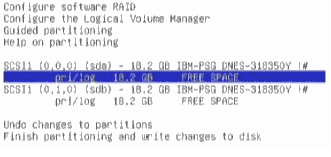
Створюємо перший розділ – який буде використовуватися для swap. У розділі Використовувати як вибираємо фізичний том для RAID:
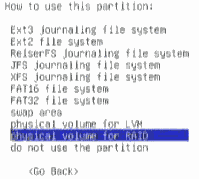
Другий розділ – /boot. У розділі Використовувати як вибираємо фізичний том для RAID, оскільки розділ завантажувальний, в опції мітка ‘завантажувальний’ вибираємо вкл:
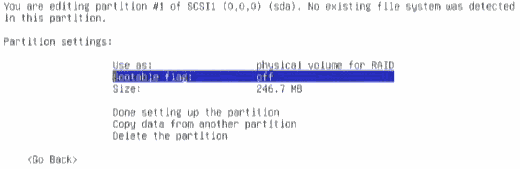
Третій розділ – /. У розділі Використовувати як вибираємо Фізичний том для RAID.
Для другого жорсткого диска повторюємо всі вище вказані процедури, не забуваючи вказувати такий самий розмір для розділів.
Далі вибираємо Налаштування програмного RAID:
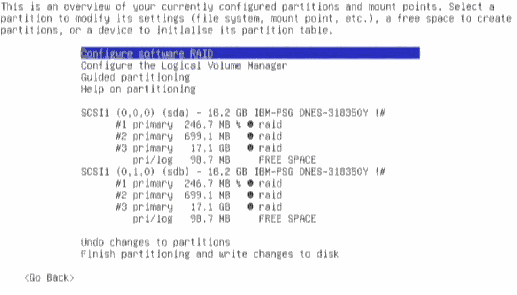
На запитання відповідаємо ствердно:
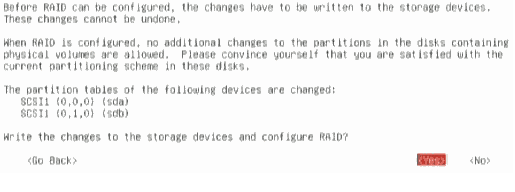
Після цього створюємо три складові розділи md0, md1, md2 (md-multidisk), які і будуть swap, /boot, /. Для цього вибираємо Створити пристрій MD:
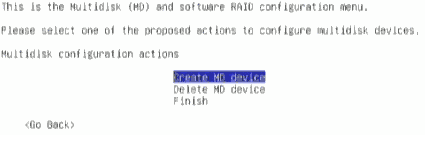
Вибираємо RAID1:
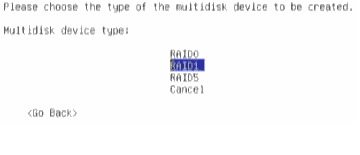
Наступні два параметри за замовчуванням:
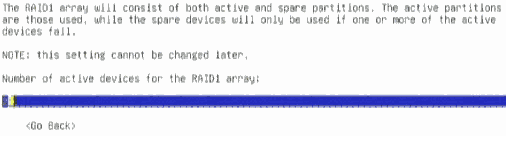
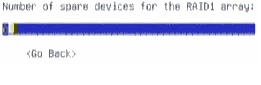
Вибираємо відповідні розділи на першому та другому вінчестері для створення складового розділу md0-розділу підкачки:
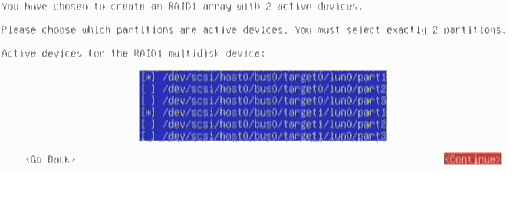
Завершуємо створення розділу md0:
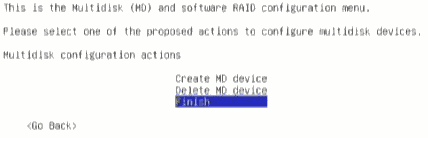
Повторюємо перелічені вище дії для двох розділів, що залишилися:
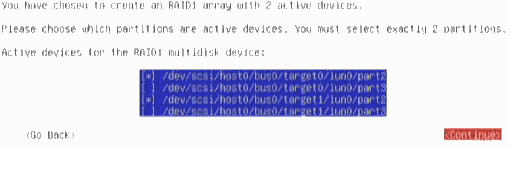

У результаті ми отримуємо таке:

Вибираємо Raid1 Убудівництво #0 ► Використовувати як ► розділ підкачки:
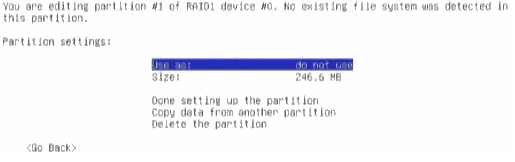
RAID1 Убудівництво #1 ► Використовувати як ► журнальована файлова система ext4. strong>
Точка монтування► /boot:
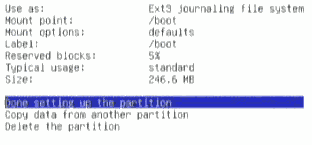
Raid1Убудівництво #2 ► Використовувати як ► журнальована файлова система ext4.
Точка монтування► /
Остаточний варіант:
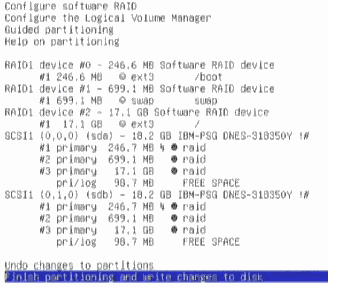
У процесі подальшої установки можна перевірити, як відбувається синхронізація жорстких дисків (поєднання клавіш Alt-F2):
#cat /proc/mdstat
Встановлення завантажувача GRUB2 на другий жорсткий диск
Після закінчення установки операційної системи необхідно встановити завантажувач (з прикладу GRUB2) на другий жорсткий диск, т.к. за замовчуванням він встановлюється лише на перший диск (у нашому випадку /dev/sda):
#grub-install /dev/sdb
Підправимо конфігураційний файл grub для можливості завантаження з другого жорсткого диска (розкоментуємо рядок “GRUB_TERMINAL=console”):
#vim /etc/default/grub
# Якщо ви змінили цей файл, run 'update-grub' після завершення
# /boot/grub/grub.cfg.
GRUB_DEFAULT=0
GRUB_TIMEOUT=5
GRUB_DISTRIBUTOR=`lsb_release -i -s 2> /dev/null || echo Debian`
GRUB_CMDLINE_LINUX_DEFAULT="quiet"
GRUB_CMDLINE_LINUX=""
# Uncomment to enable BadRAM filtering, modify to suit your needs
# Ці роботи з Linux required) і з будь-яким кернелом, що об'єднує
# Memory Map Information from GRUB (GNU Mach, kernel of FreeBSD ...)
#GRUB_BADRAM="0x01234567,0xfefefefe,0x89abcdef,0xefefefef"GRUB_TERMINAL=console
# The resolution used на графічному terminal
# note that you can use only modes which your graphic card supports via VBE
# you can see them в реальному GRUB з кнопкою `vbeinfo'
#GRUB_GFXMODE=640x480
# Uncomment if you don't want GRUB to pass "root=UUID=xxx" parameter to Linux
#GRUB_DISABLE_LINUX_UUID=true
# Uncomment disable generation of recovery mode menu entries
# GRUB_DISABLE_LINUX_RECOVERY="true"
# Uncomment to get a b eep at grub start
#GRUB_INIT_TUNE="480 440 1"
Обновлюємо завантажувач:
#update-grub
May 10, 2013